Grafică vectorială sunt ideale pentru logo-uri, imagini sau ilustrații simple, deoarece păstrează de bună calitate, indiferent de redimensionare. Ca urmare a lipsei de umbrire și adâncimea de pixel, grafică vectorială încărcat mai rapid la site-urile web și animații. Imaginile vectoriale sunt utilizate în design grafic, design-ul, și de marketing. Citiți mai departe pentru a afla cum de a converti imaginile în format JPG în vector.
pași Editare
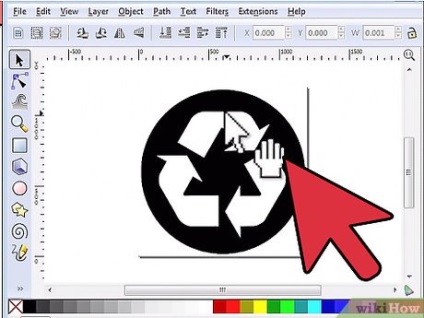
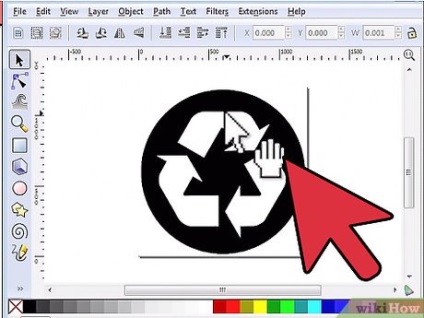
Alegeți un software profesional pentru grafica pentru a converti imaginea selectată.
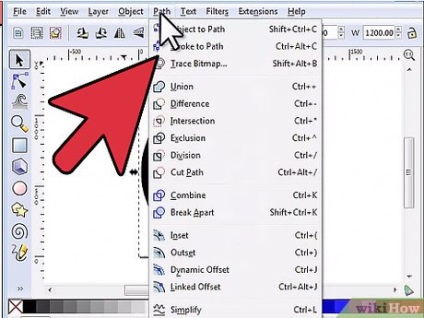
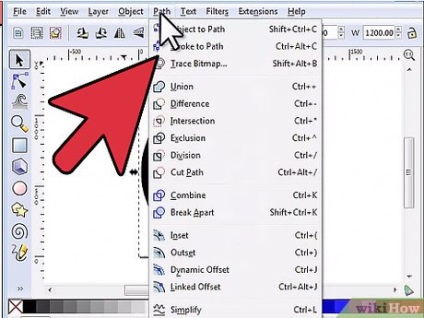
- Imaginea trebuie să fie de dimensiuni mari și cu detalii de mare, pentru, astfel încât să puteți crește.
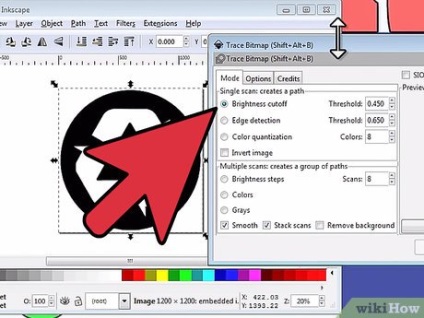
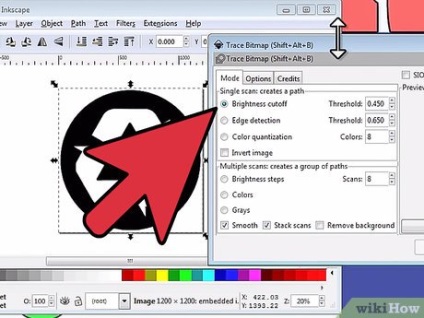
Deschide imaginea în program pentru a lucra cu grafioky și faceți clic pe bara de instrumente „straturi“, separarea straturilor.
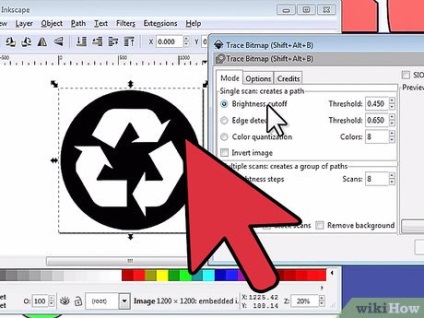
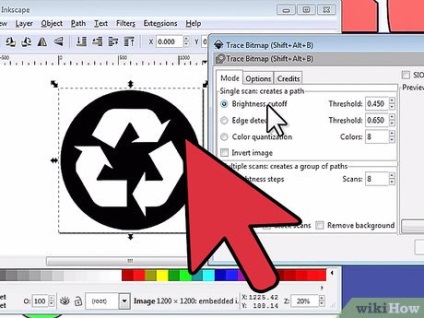
Selectați stratul de fond și duplica-l.
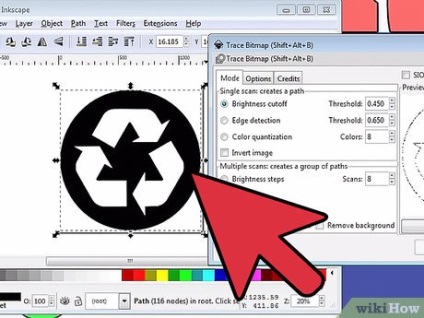
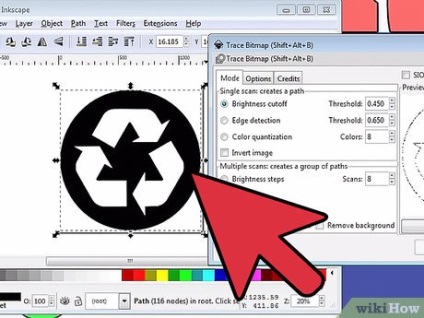
Selectați copia de sus a stratului de fundal și faceți clic pe Visibile (transparență), ceea ce face stratul transparent.
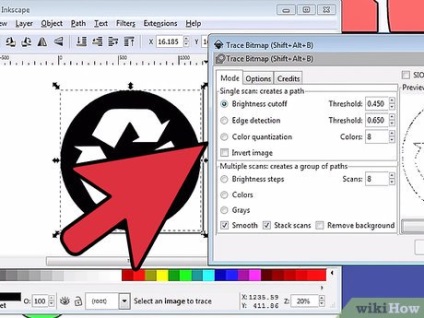
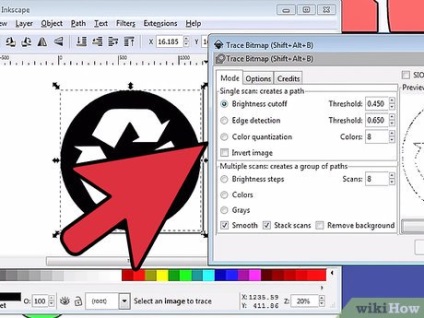
Faceți clic pe copia stratului în mijloc și desaturate făcând clic pe tab-ul „Edit“ și selectând „Fade Desaturate“.
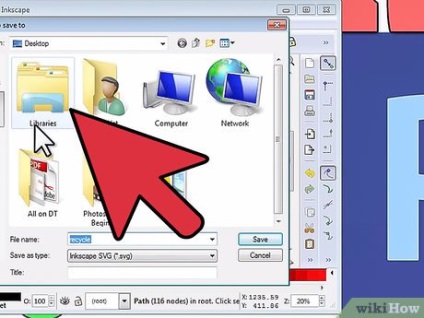
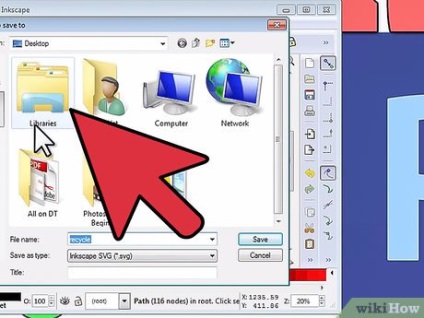
Selectați copia în mijloc, și apoi faceți clic pe „imagini“ tab-ul, făcând clic pe stratul „posterize“.
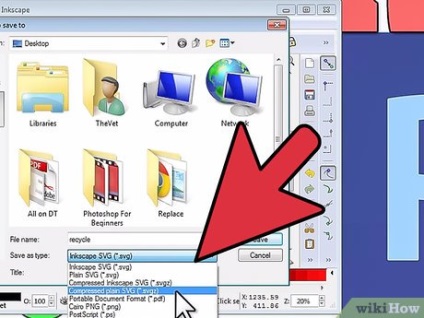
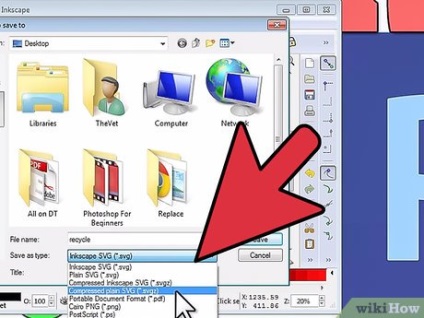
Expose nivel posterizare la nivelul 9 și redenumiți layer „Posterized. '
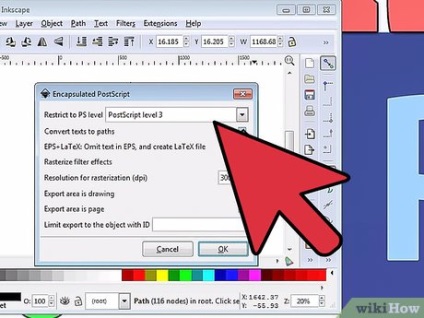
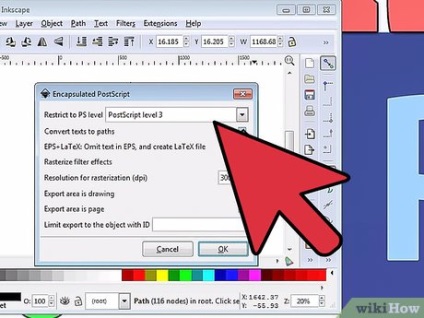
Selectați copia fundal și faceți clic pe tab-ul „vizibilitate“, făcându-l vizibil.
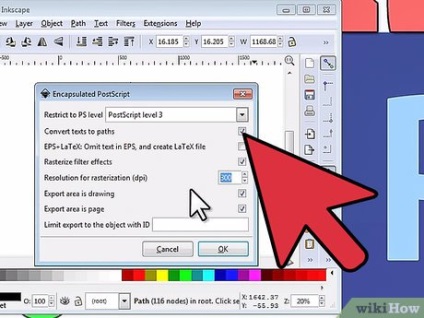
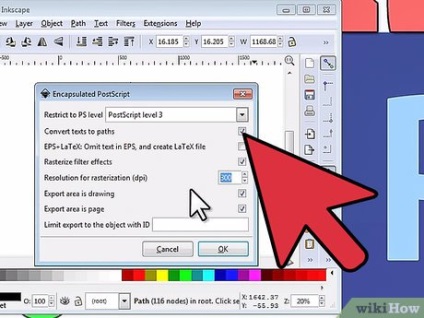
Dați clic pe „Straturi“ tab (straturi), și faceți clic pe a crea un nou strat, și apoi trageți-l, astfel că a fost în afara copiei de fundal.
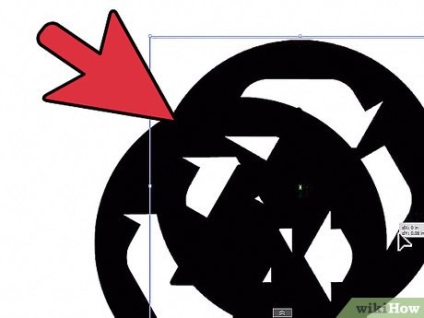
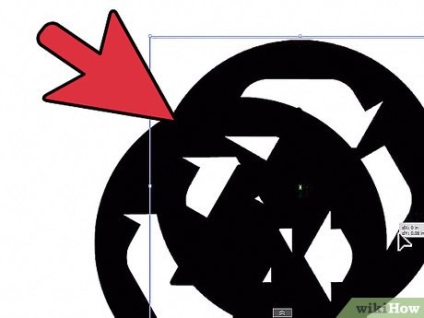
Utilizați instrumentul Pipetă pentru a selecta un element și fotografia instrumentul stilou, și în continuare, să aloce o parte a imaginii de culoare selectată.
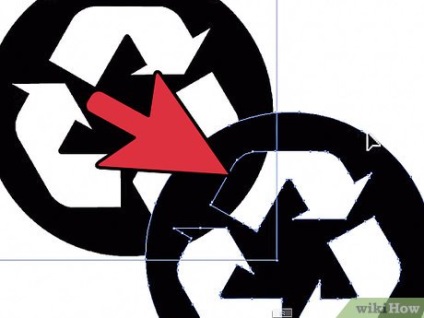
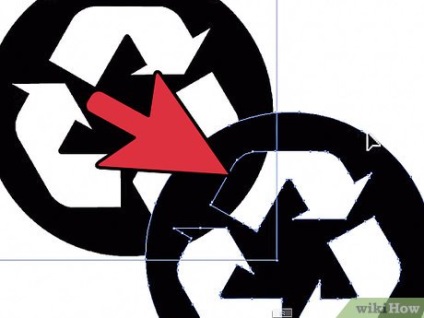
- Pentru fiecare strat, selectați mânerul și de a folosi pipeta pentru a ridica culoarea originalului și resetați-l în zona selectată.
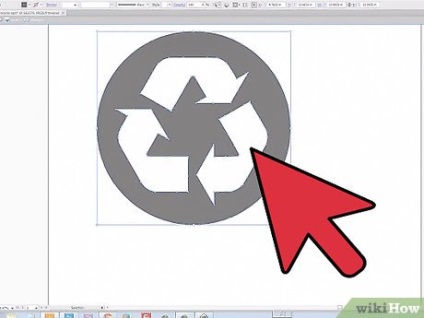
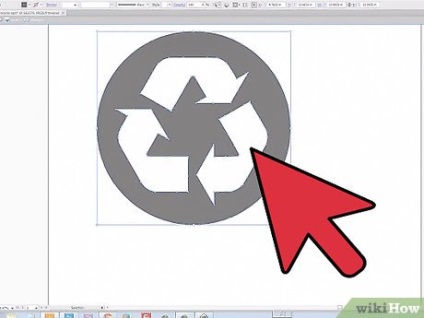
Schimbarea opacitatea fiecărui strat prin mutarea cursorului pentru a face mai transparent. Acest lucru va face versiunea finală a unei mai realiste și tri-dimensionale.
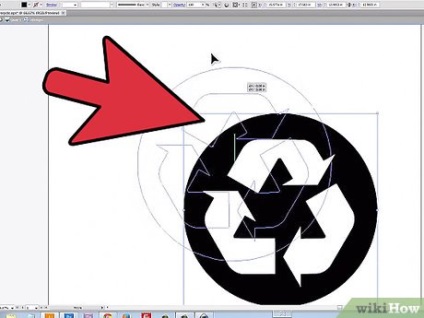
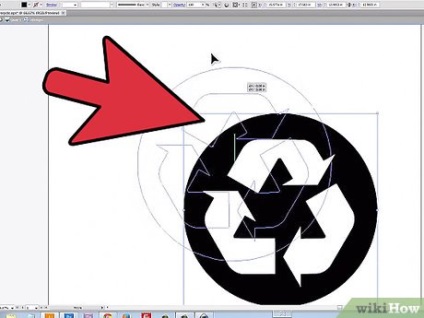
Măriți și micșorați pentru a capta umbra și nuanțe mai subtile din imagine, și adăugarea de straturi suplimentare de accident vascular cerebral pentru fiecare nuanta.
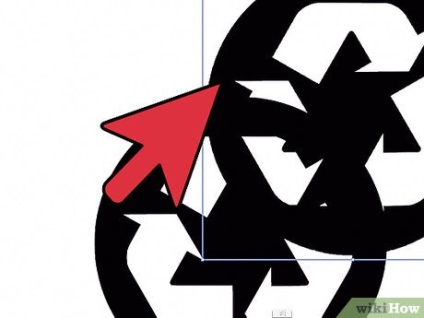
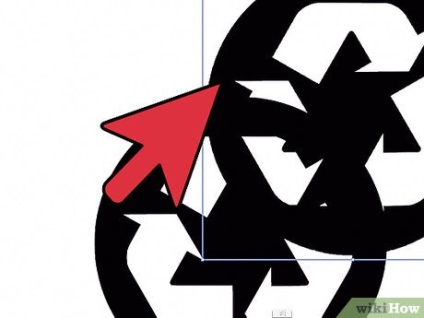
Salvați imaginea finală ca un fișier .eps.
Regulamentul
- Există site-uri gratuite care transformă JPG la imagini vectoriale. Ca urmare, acesta va fi mai rapid, dar calitatea nu va fi foarte mare. Acesta este un mod gratuit, dacă nu aveți programe pentru lucrul cu grafica.
- Blocați fiecare strat după ce ați terminat de lucru pe ea, astfel încât procesul nu este să-l amestece cu alții sau nu să se miște. Puteți face acest lucru selectând fila straturi și făcând clic pe pictograma cu un lacăt mic.
- Puteți mări sau micșora dimensiunea imaginilor vectoriale, la alegere, cu nici o pierdere de calitate, deoarece culoarea și forma sunt calculate printr-o formulă matematică, care nu afectează dimensiunea schimbării.
Regula de avertizare
- Asigurați-vă că adăugați straturi de culoare de la întuneric la lumină, sau gradienți nu vor fi vizibile.
Ce veți avea nevoie Editare
Programul pentru procesarea imaginilor graficeAccesul la un calculator
articole suplimentare
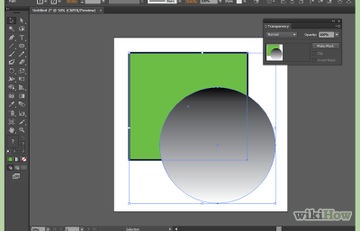
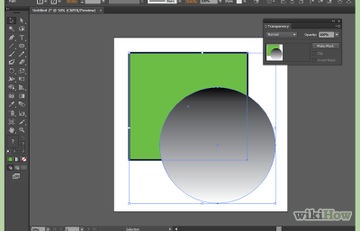
Cum să decupați o imagine în Illustrator
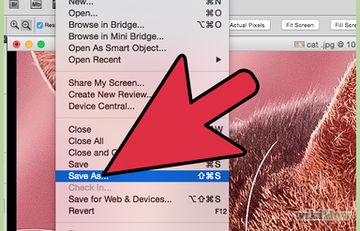
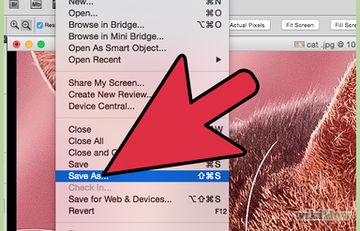
Cum de a îmbunătăți calitatea format jpg imagine
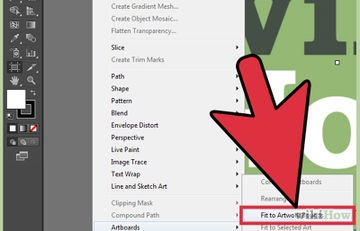
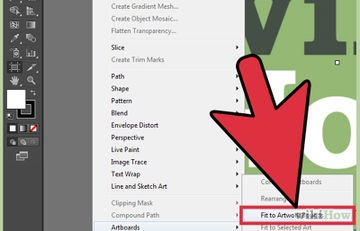
Cum de a schimba dimensiunea panza în Adobe Illustrator


Cum de a crea un fundal în Photoshop
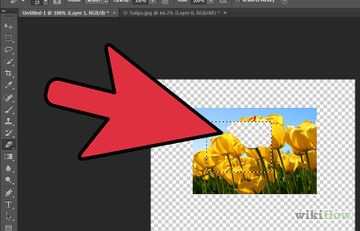
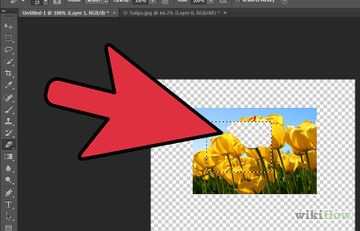
Cum se adaugă transparență în Photoshop
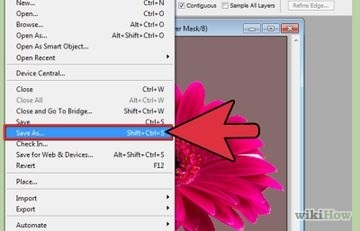
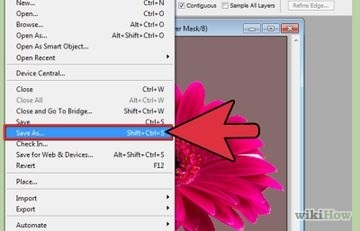
Cum se schimba culoarea de fundal în Photoshop


Cum de a adăuga fonturi în Illustrator
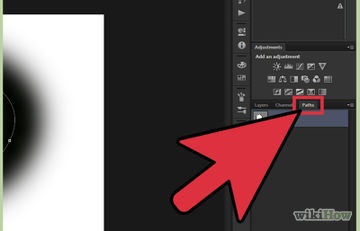
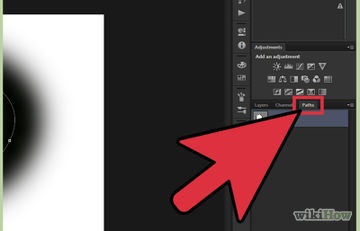
Cum de a desena o linie curbă în Photoshop


Cum de a inversa culorile în Photoshop
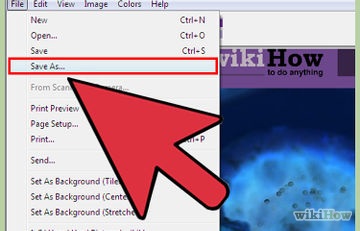
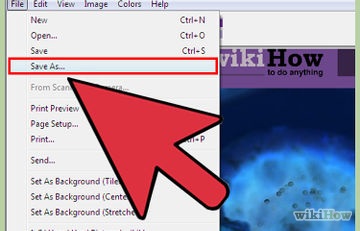
Cum de a desena culoarea în MS Paint